修复 Chrome 中的 ERR_CONNECTION_ABORTED
修复 Chrome 中的 ERR_CONNECTION_ABORTED: (Fix ERR_CONNECTION_ABORTED in Chrome: )如果您在尝试访问网页时在Chrome中(Chrome)遇到 ERR_CONNECTION_ABORTED(ERR_CONNECTION_ABORTED)错误,则表示您尝试访问的页面不支持SSLv3(安全套接字层(Secure Socket Layer))。此外,该错误是由于第 3 方程序或扩展程序可能阻止访问该网站而引起的。err_connection_aborted 错误状态:
无法访问此站点(This site can’t be reached)
该网页可能暂时关闭,或者它可能已永久移至新网址。(The webpage might be temporarily down or it may have moved permanently to a new web address.)
ERR_CONNECTION_ABORTED

在某些情况下,它只是意味着网站已关闭,为了检查这一点,请尝试在另一个浏览器中打开相同的网页,看看您是否能够访问它。如果网页在其他浏览器中打开,则Chrome存在问题。因此,在不浪费时间的情况下,让我们看看如何使用下面列出的故障排除步骤在Chrome中实际(Chrome)修复 ERR_CONNECTION_ABORTED 。(Fix ERR_CONNECTION_ABORTED)
(Fix ERR_CONNECTION_ABORTED)修复Chrome(Chrome)中的ERR_CONNECTION_ABORTED
确保 创建一个还原点(create a restore point) 以防万一出现问题。
方法一:暂时禁用防病毒和防火墙(Method 1: Temporarily Disable Antivirus and Firewall)
1.右键单击系统托盘中的防病毒程序图标( Antivirus Program icon),然后选择禁用。(Disable.)

2.接下来,选择防病毒软件将保持禁用的时间范围。( Antivirus will remain disabled.)

注意:选择尽可能少的时间,例如 15 分钟或 30 分钟。
3.完成后,再次尝试打开Chrome并检查错误是否解决。
4.按 Windows 键 + I 然后选择控制面板。( Control Panel.)

5.下一步,点击系统和安全。( System and Security.)
6.然后点击Windows防火墙。(Windows Firewall.)

7.现在从左侧窗格中单击打开或关闭Windows 防火墙(Turn Windows Firewall)。

8.选择关闭 Windows 防火墙并重新启动您的 PC。(Select Turn off Windows Firewall and restart your PC. )再次尝试打开Chrome,看看您是否能够 在 Chrome 中修复 ERR_CONNECTION_ABORTED。(Fix ERR_CONNECTION_ABORTED in Chrome.)
如果上述方法不起作用,请确保按照完全相同的步骤再次打开防火墙。
方法 2:在 Google Chrome 中禁用 SSLv3(Method 2: Disable SSLv3 in Google Chrome)
1.确保谷歌浏览器(Google Chrome)快捷方式在桌面上,如果没有,则导航到以下目录:
C:\Program Files (x86)\Google\Chrome\Application
2.右键单击chrome.exe并选择创建快捷方式。(Create Shortcut.)
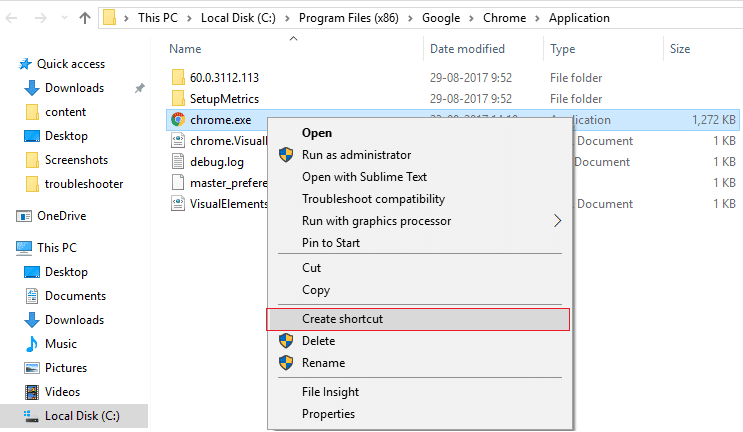
3.在上面的目录中无法创建快捷方式,而是要求在桌面上创建快捷方式,所以选择是。( select Yes.)

4.现在右键单击chrome.exe – 快捷方式(chrome.exe – shortcut)并切换到快捷方式选项卡。(Shortcut tab.)
5.在Target字段中,在最后一个“”后面添加一个空格,然后添加ssl-version-min=tls1.
例如:“C:\Program Files (x86)\Google\Chrome\Application\chrome.exe” –ssl-version-min=tls1

6.单击应用,然后单击确定。
7.这将禁用Google Chrome中的(Google Chrome)SSLv3,然后重置您的路由器(Router)。
方法 3:运行系统文件检查器(Method 3: Run System File Checker)
1.按Windows Key + X然后单击命令提示符(管理员)。( Command Prompt(Admin).)

2.现在在cmd中输入以下内容并回车:
Sfc /scannow sfc /scannow /offbootdir=c:\ /offwindir=c:\windows (If above fails then try this one)

3.等待上述过程完成,完成后重新启动您的电脑。
方法 4:重置 Chrome(Method 4: Reset Chrome)
注意:如果没有从(Note:) 任务管理器结束进程,(Task Manager)请(Make)确保Chrome完全关闭。
1.按Windows Key + R然后键入以下内容并按 Enter:
%USERPROFILE%\AppData\Local\Google\Chrome\User Data
2.现在将默认文件夹(Default folder)返回到另一个位置,然后删除该文件夹。

3.这将删除您所有的 chrome 用户数据、书签、历史记录、cookie 和缓存。
4.打开谷歌浏览器(Google Chrome),然后点击右上角的三个点,然后点击设置。(Settings.)

5.现在在设置窗口中向下滚动并单击底部的高级。(Advanced)

6.再次向下滚动到底部并单击重置列。(Reset column.)

7.这将再次打开一个弹出窗口,询问您是否要重置(Reset),因此单击重置继续。(Reset to continue.)

看看您是否能够 在 Chrome 中修复 ERR_CONNECTION_ABORTED,(Fix ERR_CONNECTION_ABORTED in Chrome)如果不能,请尝试下一个方法。
方法 5:重新安装谷歌浏览器(Method 5: Reinstall Google Chrome)
好吧,如果您已经尝试了所有方法但仍然无法修复错误,那么您需要再次重新安装Chrome。但首先,请确保从您的系统中完全卸载Google Chrome,然后再次从此处下载(download it from here)。另外,请确保删除用户数据文件夹,然后从上述源重新安装。
为你推荐:(Recommended for you:)
- 修复 Windows 10 无法调整屏幕亮度(Fix Can’t adjust screen brightness in Windows 10)
- 如何在启动时修复 BackgroundContainer.dll 错误(How To Fix BackgroundContainer.dll error on Startup)
- 在设备管理器中修复网络适配器错误代码 31(Fix Network Adapter Error Code 31 in Device Manager)
- 修复某些更新文件未正确签名(Fix Some Update Files aren’t signed correctly)
就是这样,您已成功修复 Chrome 中的 ERR_CONNECTION_ABORTED,(Fix ERR_CONNECTION_ABORTED in Chrome)但如果您对本指南仍有任何疑问,请随时在评论部分询问。
Related posts
Chrome browser中的Fix ERR_CONNECTION_ABORTED error
Fix Google Chrome不保存密码
Fix Youtube在Chrome上没有工作问题[已解决]
Fix Chrome Blocking Download Issue
Chrome中的Fix ERR_INTERNET_DISCONNECTED
10 Ways至Chrome至Fix Resolving Host Error
Google Chrome上的Fix Aw Snap Error
修复谷歌浏览器不更新
Chrome中的Fix NETWORK_FAILED
Fix Chrome err_spdy_protocol_error
如何修复 Chrome 内存不足
如何修复无法在 Chrome 中打开的 PDF
如何修复 Netflix 错误 UI3010
Google Chrome中的Fix Error Code 105
修复谷歌浏览器状态断点错误
如何Fix Chrome Keeps Crashing
Chrome Browser中的Fix Cursor Or Mouse Pointer Disappear
修复 AdBlock 在 Twitch 上不起作用
Fix ERR_CONNECTION_TIMED_OUT Chrome error
Chrome中的Fix ERR_NETWORK_CHANGED
